Oracle11gR2安装步骤图解.docx
《Oracle11gR2安装步骤图解.docx》由会员分享,可在线阅读,更多相关《Oracle11gR2安装步骤图解.docx(16页珍藏版)》请在冰豆网上搜索。
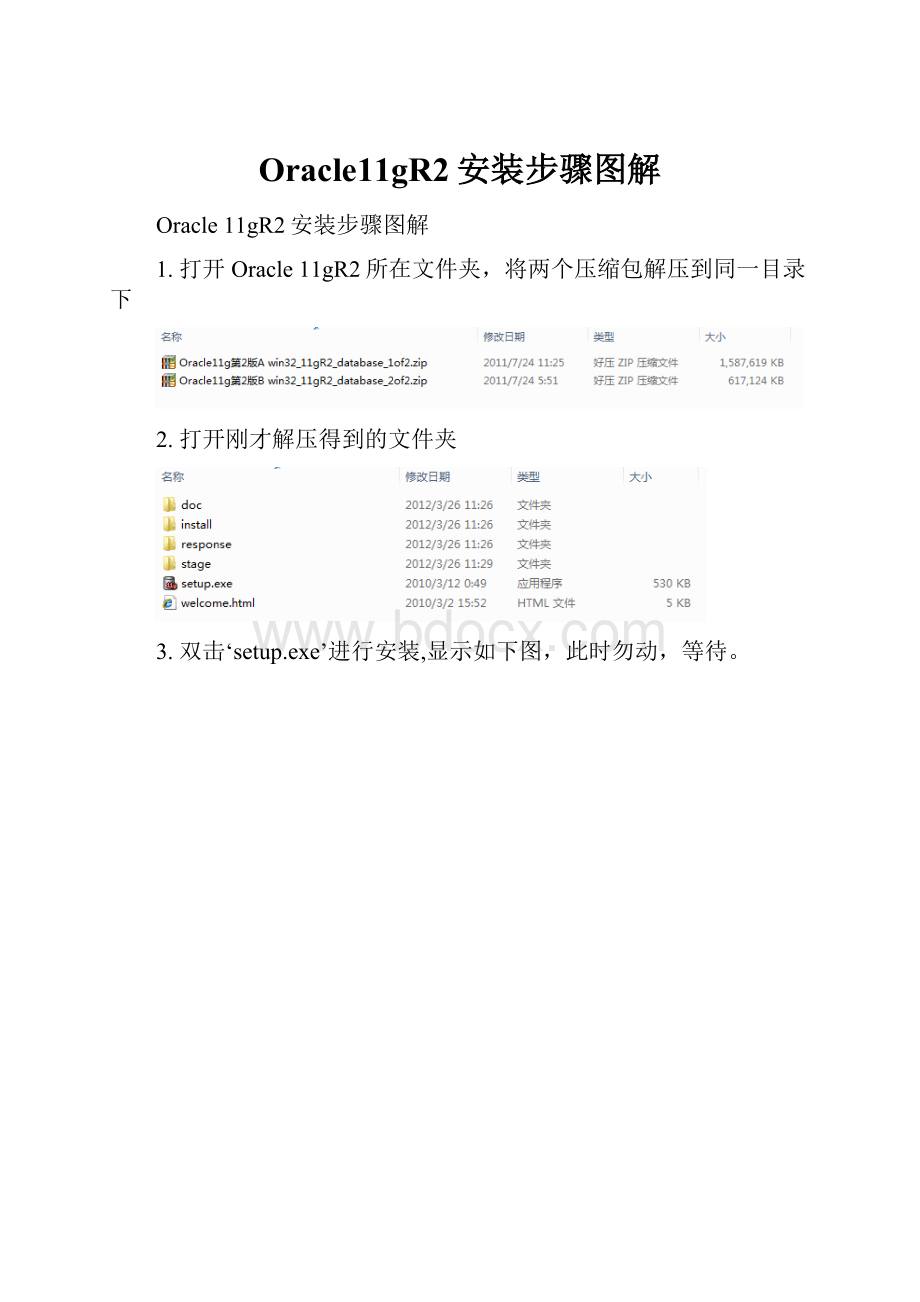
Oracle11gR2安装步骤图解
Oracle11gR2安装步骤图解
1.打开Oracle11gR2所在文件夹,将两个压缩包解压到同一目录下
2.打开刚才解压得到的文件夹
3.双击‘setup.exe’进行安装,显示如下图,此时勿动,等待。
4.弹出如下图‘加载设置驱动程序’时,需要继续等待。
5.当弹出下图时,需要输入‘电子邮件’地址和‘我希望通过MyOracleSupport接收安全更新’的口令;
此时,可以不填‘电子邮件’地址;并取消‘我希望通过MyOracleSupport接收安全更新’前面方框的勾选。
点击‘下一步’,如下图:
6.由于未填‘电子邮件’地址;并取消‘我希望通过MyOracleSupport接收安全更新’前面方框的勾选,此时弹出‘未指定电子邮件地址’窗口,此时,不用理会,点击‘是’即可。
7.下图是‘选择安装选项’,采用默认选择,直接点击‘下一步’
8.如下图,由于本人是在个人笔记本上安装,所以采用默认选择,点击‘下一步’
9.在如下图窗口中要求输入路径‘全局数据库名’,‘管理口令’,‘确认口令’ccgl注意:
路径不能有中文
10.如果‘管理口令’不符合Oracle建议的标准,会弹出如下图提示窗口,不用理会,点击‘是’即可。
11.经过Oracle对计算机硬件及操作系统的先决条件检查,可能会弹出如下图的‘检测失败’窗口。
12.本人采用的方法是:
勾选‘全部忽略’,点击‘下一步’
13.弹出‘概要’时,不用理会,点击‘完成’即可。
14.进入Oracle11gR2安装阶段,如下图:
15.如果操作系统装有‘金山毒霸’,可能会弹出如下图所示窗口,点击‘暂不处理’继续安装。
16.弹出如下图窗口时,勿动,等待。
17.如果弹出如下图窗口时,点击‘忽略’,继续安装。
18.在等待Oracle数据库创建完之后,就完成了对Oracle数据库的安装了。
最后是Oracle的完成安装界面:
(注意!
你别冲动,下面一步也是很关键,你千万别直接点‘确定’,要先点‘口令管理’,在这里先提示一下!
否则,要是不点‘口令管理’而直接点‘确定’的话,你将死的很惨。
)
19.‘口令管理’(你没直接点‘确定’吧?
恭喜你啊,先点‘口令管理’就对了!
)
在Oracle11g中,‘scott’账户默认是锁定的,如果你想像以前一样使用‘scott’账户进行登录的话,就点击‘口令管理’按钮对‘scott’账户进行解锁。
解锁过程如下图所示:
将‘是否锁定账户?
’的勾去掉,在口令设置中输入你的口令,点击‘确定’按钮。
20.如果‘管理口令’不符合Oracle建议的标准,会弹出如下图提示窗口,不用理会,点击‘是’即可。
21.现在又回到了刚才的带有‘口令管理’按钮的窗口,现在点击‘确定’
22.当你看到如下图窗口时,恭喜你!
点击‘关闭’,完成对Oracle的安装。
Oracle安装会自动生成SYS用户和SYSTEM用户
1.SYS用户是‘超级用户’,默认密码manager;具有最高权限,具有SYSDBA角色;还有CreateDatabase的权限;
2.SYSTEM用户是管理操作员,默认密码change_on_install;权限也很大,具有Sysoper角色,没有CreateDatabase的权限